Kuidas Facebookis postitust redigeerida
Internetis juhtub mõnikord vigu. Võib-olla tegite grammatikavea või jagasite üle midagi, mida hiljem kahetsete. Erinevalt Twitter, Facebook võimaldab teil oma postitusi muuta. Siin on, kuidas.
Selle juhendi juhised töötavad nii Facebooki veebiversioonis kui ka ametlikus Facebooki rakenduses.
Kuidas Facebookis postitust redigeerida
Kui arvate ise või soovite rohkem (või vähem) teavet jagada, saate Facebookis postitust muuta, järgides neid samme:
Facebooki postituse muutmisel pole ajalist piirangut. Saate seda teha igal ajal, kui soovite.
Logi sisse Facebook.
Minge oma avalehele ja leidke postitus, mida soovite muuta.
Valige kolm punkti valikute loendi avamiseks.
-
Valige Redigeeri postitust.
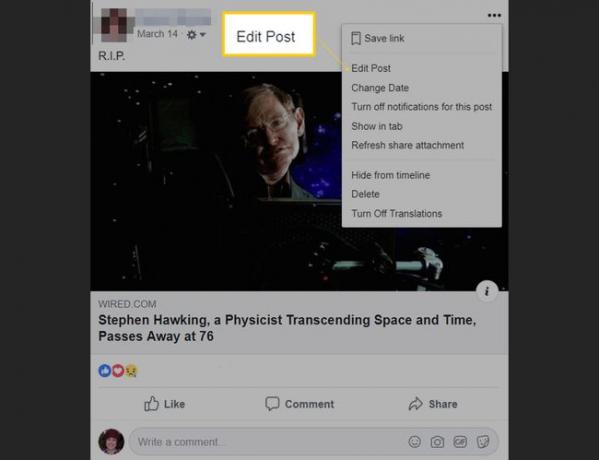
Muutke teksti vastavalt vajadusele.
Valige Salvesta.
Kuidas Facebooki postitusest fotot kustutada
Saate Facebooki postitusest foto eemaldada ilma postitust kustutamata. Seda saab teha järgmiselt.
Logi Facebooki sisse.
Minge oma isiklikule lehele ja leidke postitus koos fotoga, mille soovite kustutada.
Valige kolmepunktiline või alla-nool ikooni.
Valige Redigeeri postitust.
-
Hõljutage kursorit foto kohal, mille soovite kustutada, kuni a X kuvatakse foto paremas ülanurgas. Valige X foto kustutamiseks.
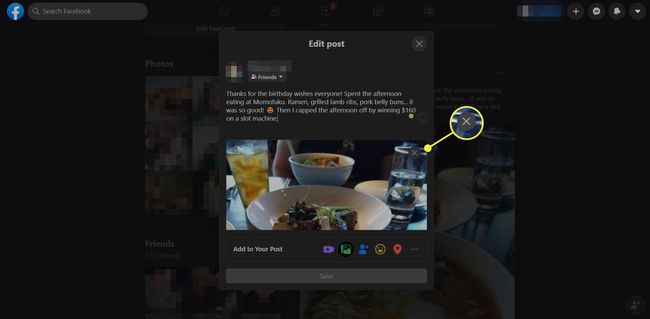
Te ei saa kolmandalt osapoolelt jagatud fotosid kustutada.
Valige Salvesta.
Kuidas redigeerida kellegi teise Facebooki postituse kommentaari
Nagu ka asjade puhul, mida oma ajaskaalal postitate, mõelge kaks korda kommentaarile, mille tegite kellegi teise postitusele. Seda saab muuta järgmiselt.
Otsige üles kommentaar, mida soovite muuta.
Kui hõljutate hiirekursoriga kommentaari kohal, a kolmepunktiline ikoon kuvatakse paremale. Klõpsake ikooni.
-
Valige Muuda.
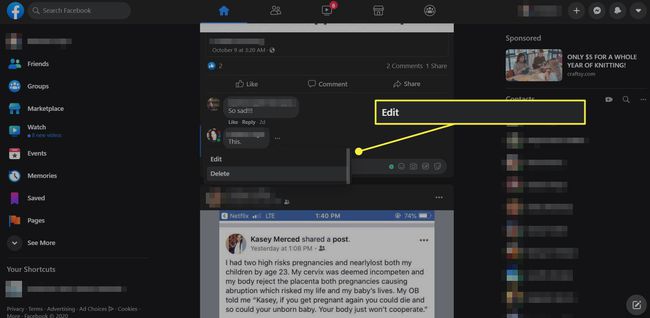
-
Tehke oma muudatused ja seejärel vajutage Sisenema või puudutage Värskenda.
Samuti saate kommentaari kustutada, valides Kustuta Redigeerimise asemel.
Kuidas lisada Facebooki postitusele fotot
Oletagem, et läksite sündmusele ja lõite selle kohta postituse. Hiljem saadab su sõber sulle veel toredaid pilte. Saate need hõlpsalt lisada, järgides alltoodud samme.
Kerige oma ajaskaalal postituseni, millele soovite fotosid lisada.
Valige kolmepunktiline või alla-nool ikooni.
Valige Redigeeri postitust.
-
Näete postituses olevaid fotosid ja punktiirjoonelist fotokontuuri, mille sees on plussmärk. Valige plussmärk. Facebooki rakenduses puudutage ikooni foto ikooni ekraani allservas.
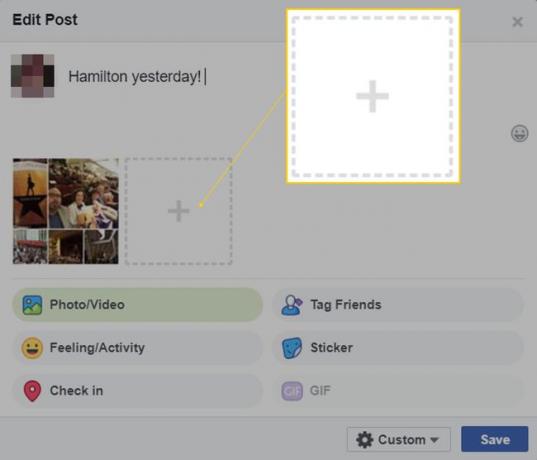
Otsige oma kõvakettalt või telefonist üles foto, mille soovite lisada, ja valige see Avatud või Valmis.
Foto kuvatakse postituses teiste kõrval.
Valige Salvesta.
